| 由再生龍 live CD 開機 |
在這個例子中,這台機器有2個硬碟,第一的名稱是sda(在GNU/Linux下的第一個硬碟裝置名稱)的,第二顆硬碟為 sdb. 我們已經存在一個Clonezilla印象檔在第二顆硬碟上,掛載為/home/partimag/,印象檔名稱為"busterx64-mbr-20200728"內容如下:
root@debian:~# ls -l /home/partimag/
total 28
drwxr-xr-x 2 root root 4096 Jul 28 01:25 busterx64-mbr-20200728
drwxr-xr-x 2 root root 4096 Jul 28 01:26 Docs
drwx------ 2 root root 16384 Jul 28 01:23 lost+found
drwxr-xr-x 2 root root 4096 Jul 28 01:26 Photos
root@debian:~# ls -lh /home/partimag/busterx64-mbr-20200728/
total 295M
-rw-r--r-- 1 root root 641 Jul 28 01:24 blkdev.list
-rw-r--r-- 1 root root 371 Jul 28 01:24 blkid.list
-rw-r--r-- 1 root root 4.4K Jul 28 01:25 clonezilla-img
-rw-r--r-- 1 root root 144 Jul 28 01:24 dev-fs.list
-rw-r--r-- 1 root root 4 Jul 28 01:24 disk
-rw-r--r-- 1 root root 273K Jul 28 01:24 Info-dmi.txt
-rw-r--r-- 1 root root 187 Jul 28 01:25 Info-img-id.txt
-rw-r--r-- 1 root root 123K Jul 28 01:24 Info-lshw.txt
-rw-r--r-- 1 root root 4.5K Jul 28 01:24 Info-lspci.txt
-rw-r--r-- 1 root root 196 Jul 28 01:24 Info-packages.txt
-rw-r--r-- 1 root root 100 Jul 28 01:25 Info-saved-by-cmd.txt
-rw-r--r-- 1 root root 5 Jul 28 01:24 parts
-rw------- 1 root root 293M Jul 28 01:24 sda1.ext4-ptcl-img.zst.aa
-rw-r--r-- 1 root root 34 Jul 28 01:24 sda-chs.sf
-rw-r--r-- 1 root root 1.0M Jul 28 01:24 sda-hidden-data-after-mbr
-rw-r--r-- 1 root root 512 Jul 28 01:24 sda-mbr
-rw-r--r-- 1 root root 260 Jul 28 01:24 sda-pt.parted
-rw-r--r-- 1 root root 247 Jul 28 01:24 sda-pt.parted.compact
-rw-r--r-- 1 root root 140 Jul 28 01:24 sda-pt.sf
我們的目的是將把印象檔"busterx64-mbr-20200728"跟Clonezilla live結合,做成一個開機後能自動執行還原光碟或隨身碟。
首先,記得使用 Clonezilla Live CD 或 USB 裝置來啟動電腦. 例如, 如果妳使用 Clonezilla live USB 隨身碟, 就必須從 USB 裝置開機 (Ex. USB-HDD or USB-ZIP).必要的話, 需要在 BIOS中 設定 USB 裝置(USB-HDD 或 USB-ZIP)為第一優先啟動
下面,以光碟為例子, 在 BIOS 中先設定光碟為第一優先開機裝置 , 如下:
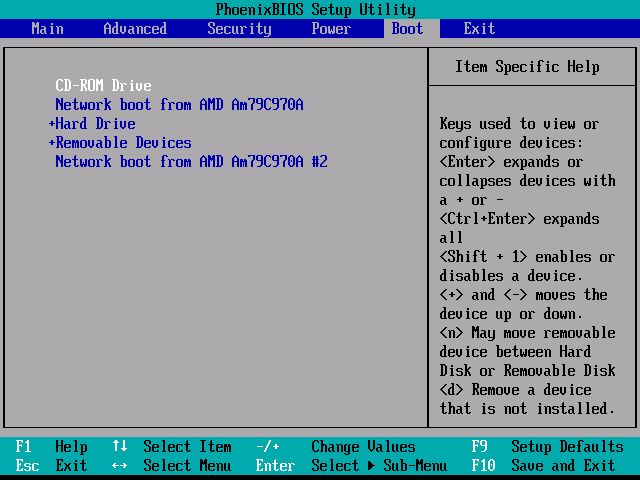
或當機器起動時使用快速鍵 (例如Esc,F8或者F9鍵) 來顯示所有的開機裝置, 如下:
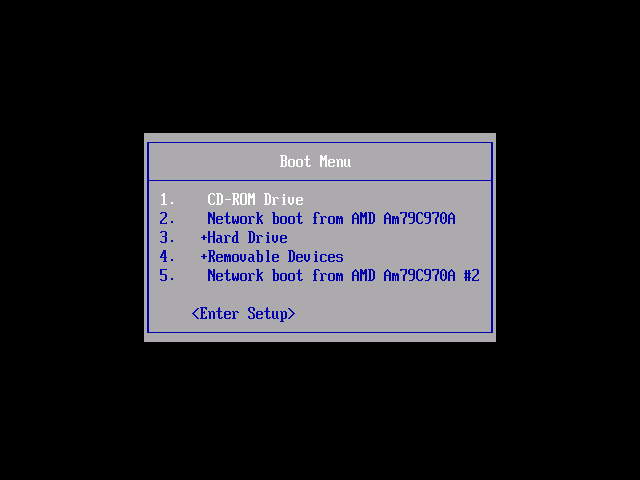
更多關於您 從光碟或 USB 的開機與設定請參考機器主機板的說明書.
|
| Clonezilla live 開機選單 |
Clonezilla live 開機選單如下:
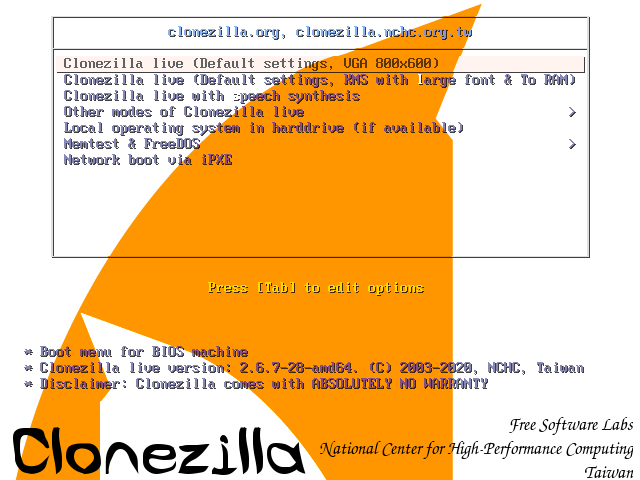
"Clonezilla live (Default settings, VGA 800x600)": 第1個選項是 Clonezilla Live 的預設模式:使用 framebuffer 並設定螢幕解析度為 800x600.
第2個選項"Clonezilla live (Default settings, KMS with large font & To RAM)"是採用KMS模式,大字體,並且將所以Clonezilla live開機檔案放到記憶體中,亦即後續可以退出光碟或者隨身碟。
第3個選項"Clonezilla live with speech synthesis"是供盲人使用,會有語音合成發聲。
其他更多不同的開機模式可以從第4個選項 "Other modes of Clonezilla live" 進行選擇, 如: 1024X768 或 640x480 , 如下:
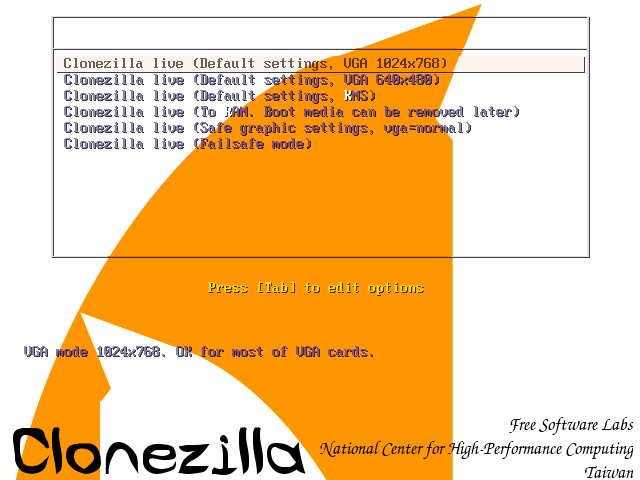
"Clonezilla live (To RAM. Boot media can be removed later)" 與第一個選項功能一樣,另外會將 Clonezilla Live 系統所需的檔案複製到記憶體中。所以,您可以在開機完後將開機裝置(CD 或 USB)移除.
如果您不需要顯示中文或其他語系供功能或您的顯示卡對 framebuffer 模式支援有問題, 可以選擇 "Clonezilla Live (no framebuffer)" 以英文環境進行.
"Clonezilla live (failsafe mode)" 選項是用在您無法正常啟動 Clonezilla Live 時,例如機器的 ACPI 功能不被核心支援時.
"Local operating system in harddrive (if available)" :只想啟動本地端硬碟的系統. 這是Clonezilla Live 額外的開機選項, 且 Clonezilla Live 不會進任何動作
"FreeDOS" :使用 Free DOS進行開機. T 這是Clonezilla Live 額外的開機選項, 且 Clonezilla Live 不會進任何動作.
"Memory test using Memtest86+," :使用 Memtest86+進行記憶體測試. 這是Clonezilla Live 額外的開機選項, 且 Clonezilla Live 不會進任何動作
"Network boot via iPXE" :透過iPXE 進行網路開機.如果您的機器並無網路開機(PXE)功能, 您可以使用這選項進行網路開機. 這是Clonezilla Live 額外的開機選項, 且 Clonezilla Live 不會進任何動作
|
| 選擇 800x600 模式, 按[Enter] 之後將會看到一個以 Debian Linux 的開機流程 |
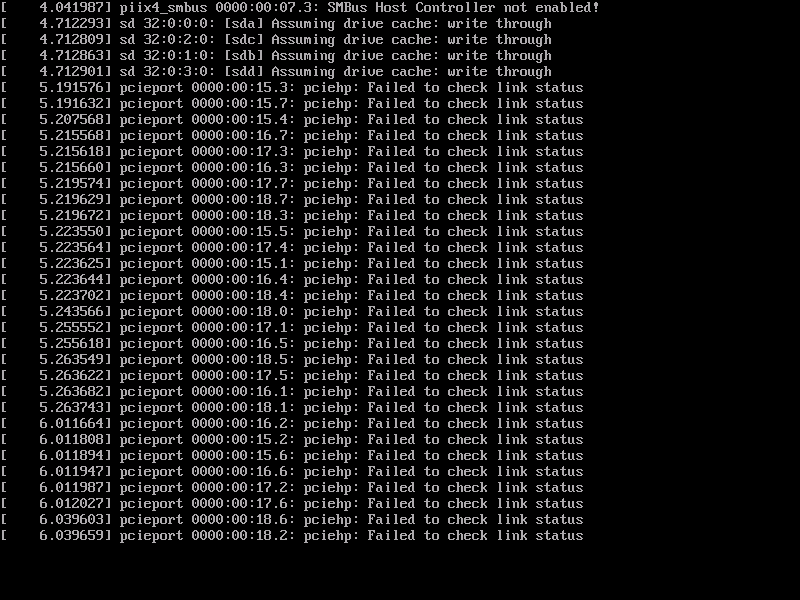
|
| 選擇語言 |
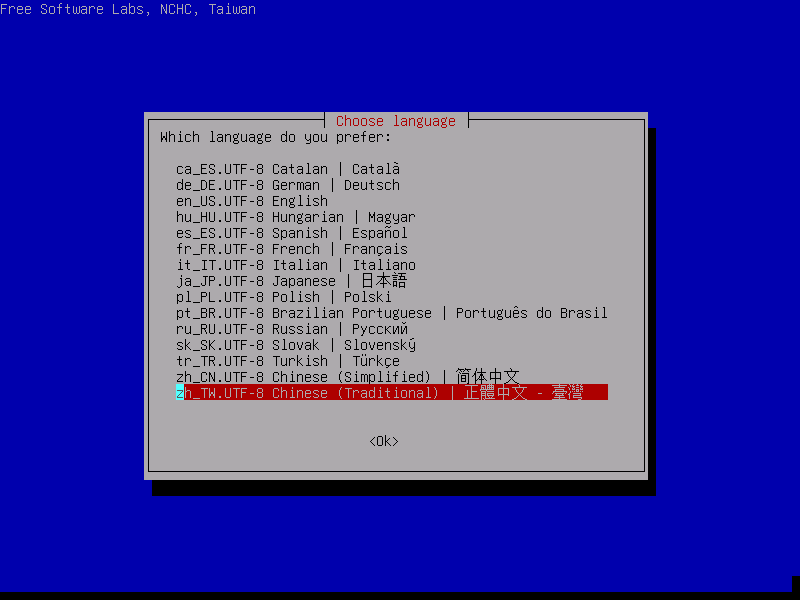
|
| 選擇鍵盤 |
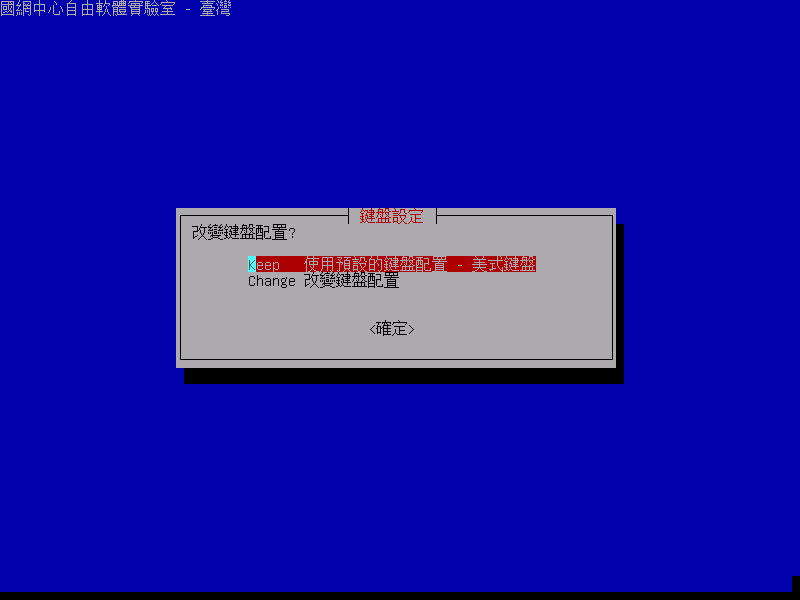
預設為 US 鍵盤, 按 [Enter] 即可 (即為"Keep"選項).
若想變更鍵盤, 選 "Change",然後依照選單說明,選擇想要的鍵盤.
|
| 選擇 "使用再生龍" |
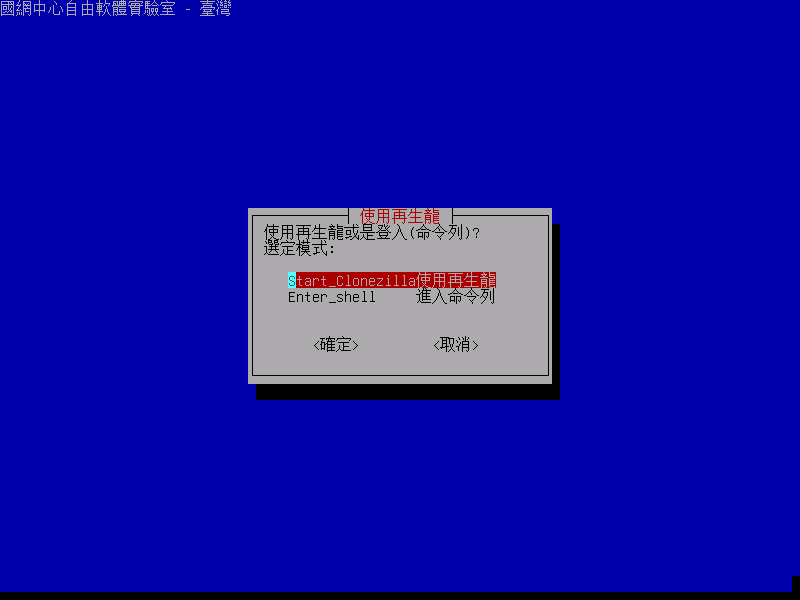
|
| 選擇 "device-image" |
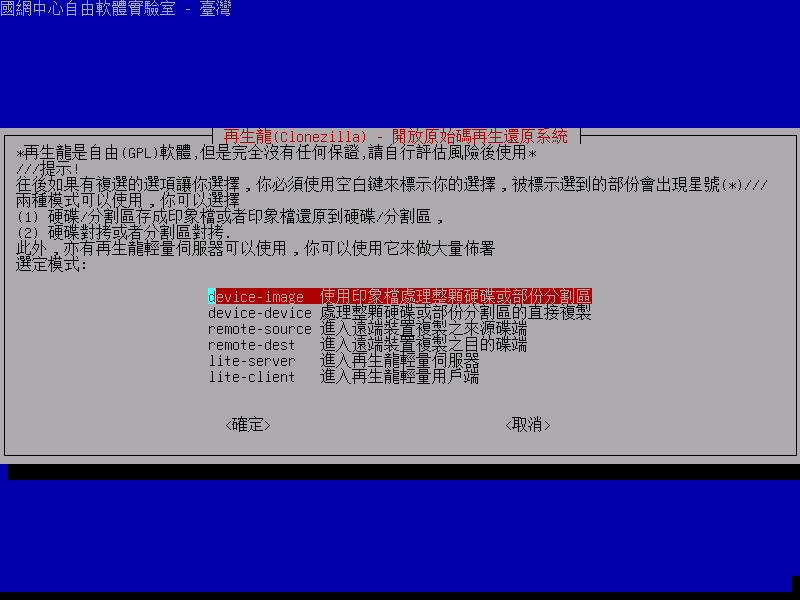
注意一下那個提示的部份,後面會用到:
///提示! 往後如果有複選的選項讓你選擇,你必須使用空白鍵來標示你的選擇,被標示選到的部份會出現星號(*)///
|
| 選擇 "local_dev" 來指定 sdb1 作為印象檔家目錄 |
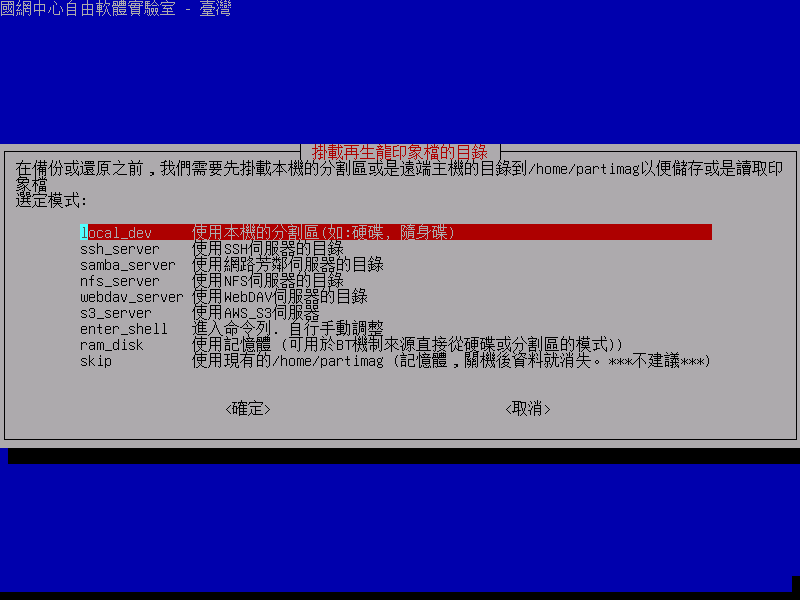
其他選項, 如:sshfs, samba or nfs, 在網路環境是正常的就可以使用. 這是當您沒有第二顆硬碟時是相當有用的方式
選擇 "local_dev", 就可以將印象檔存到本機其他硬碟上或 USB 裝置. 如果使用 USB 儲存裝置,請等待一下後在將 USB 儲存裝置插上.
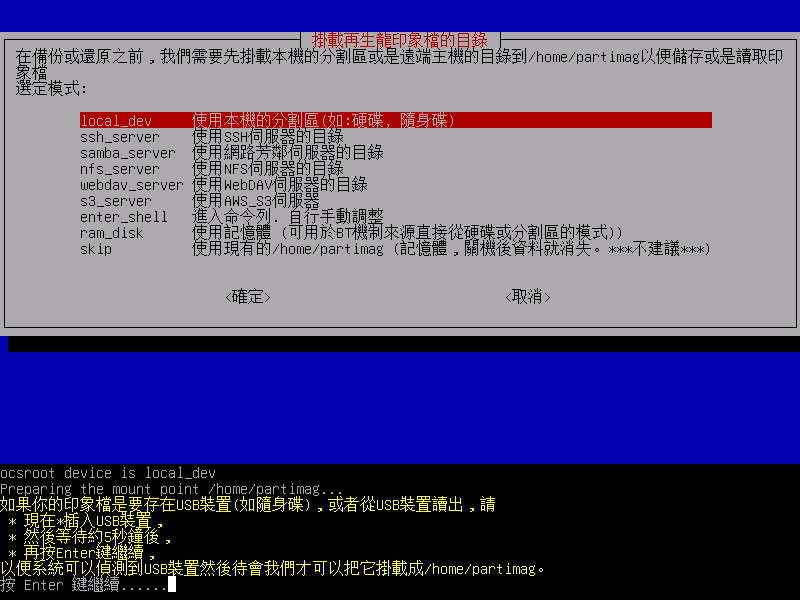
每個幾秒就會顯示裝置掃描的結果,如下面的提示
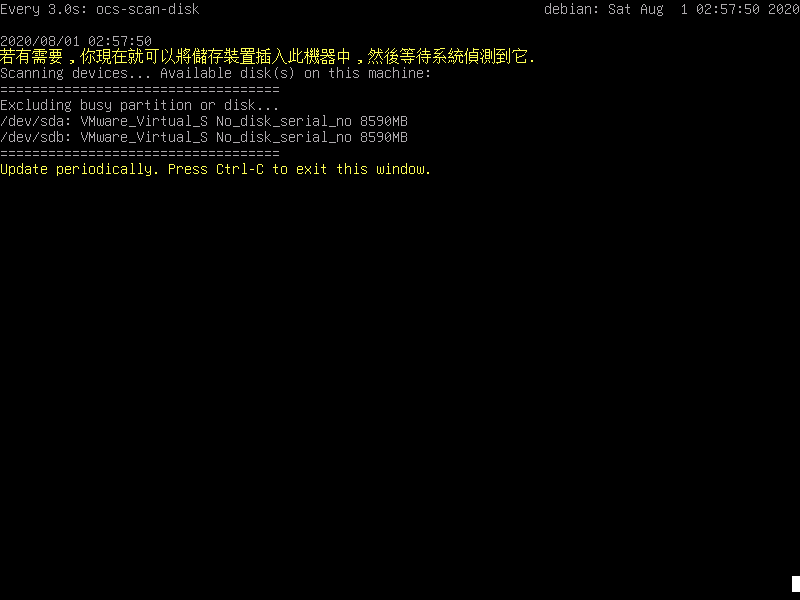
確認需要的裝置已經掃描到之後,按下Ctrl-C中止掃描,繼續下一步
|
| 選擇 sdb1 作為印象檔目錄, 然後選擇 "recover-sio-zip" |
選擇 sdb1 作為印象檔儲藏庫
若不了解 GNU/Linux 下的分割區或硬碟名稱,參考下面:
分割區的命名是GNU/Linux下裝置的命名方式,第一顆硬碟中的第一個分割區是"hda1"或者"sda1",第一顆硬碟中的第二個分割區是"hda2"或者"sda2"第二顆硬碟中的第一個分割區是"hdb1"或者"sdb1"...。如果你要備份的是MS Windows的系統,一般狀況C:是hda1 (IDE硬碟)或sda1 (IDE/SATA/SCSI硬碟),D:可能會是hda2 (或是sda2)或是hda5 (或是sda5)等等...
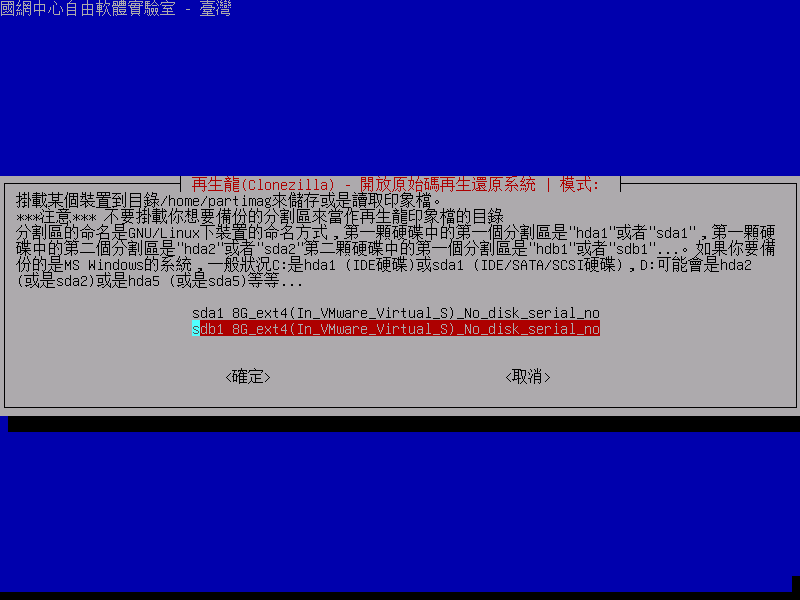
選擇 /dev/sdb1 裡的目錄作為印象檔目錄. 這邊我們將印象檔放在最上層目錄,過程中記得要注意那個"目前選擇的目錄名稱",才是對應的印象檔儲藏庫路徑
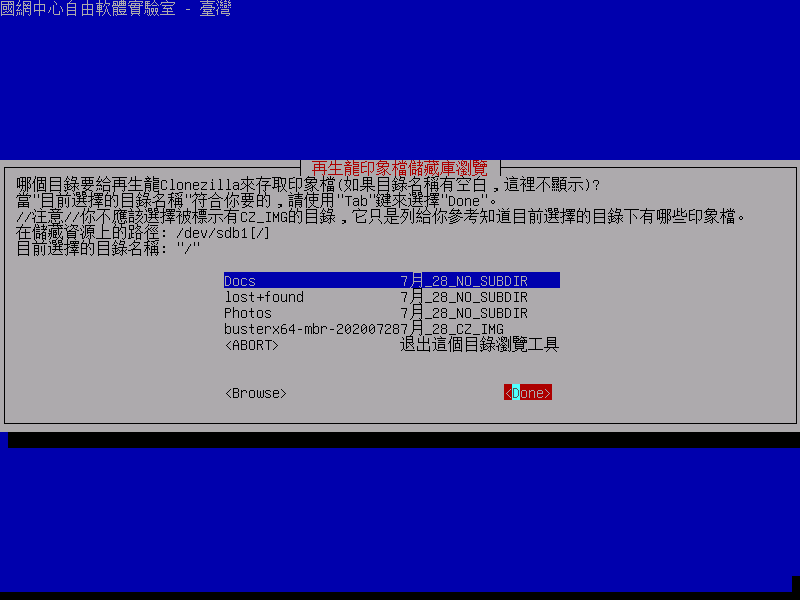
Clonezilla 顯示硬碟的使用狀況:
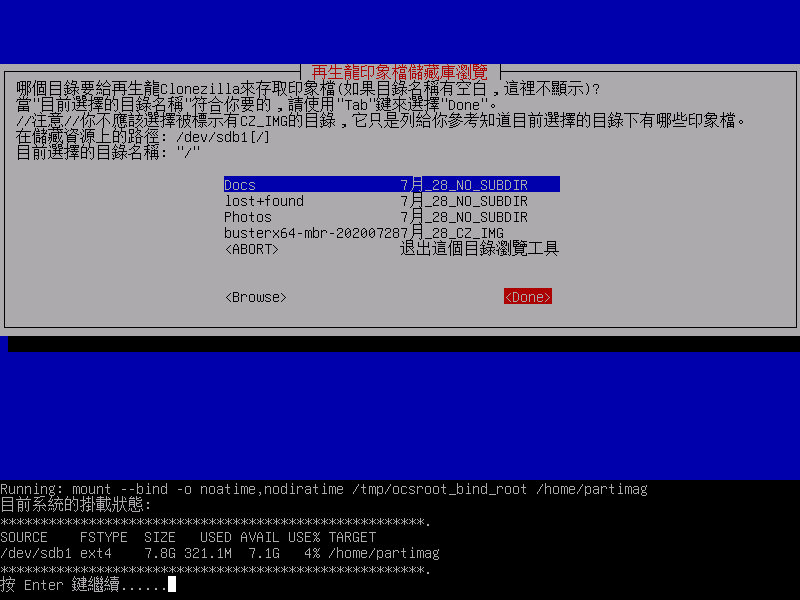
選擇 "Beginner" (初學模式)
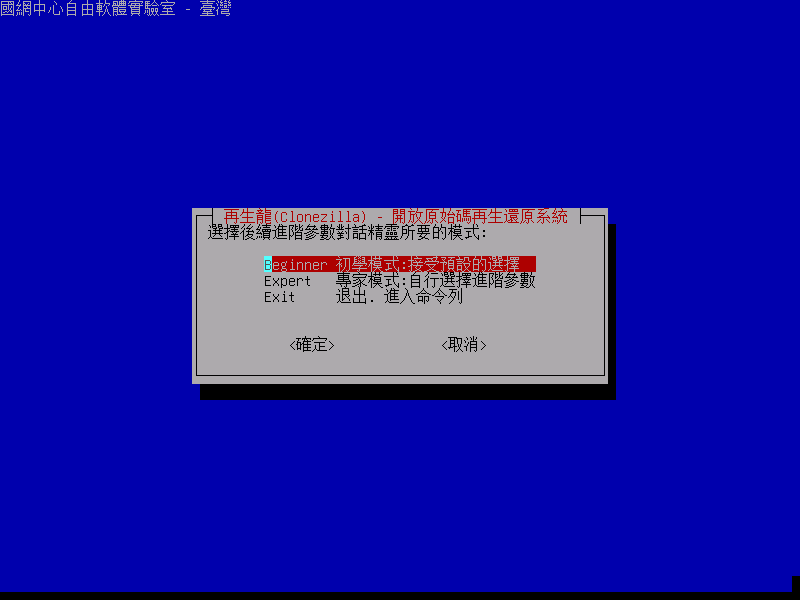
在 "Expert" 模式下會有更多進階參數, 如:備份程式, 壓縮程式...等. 更多細節參考這邊.
選擇 "recover-sio-zip" 選項:
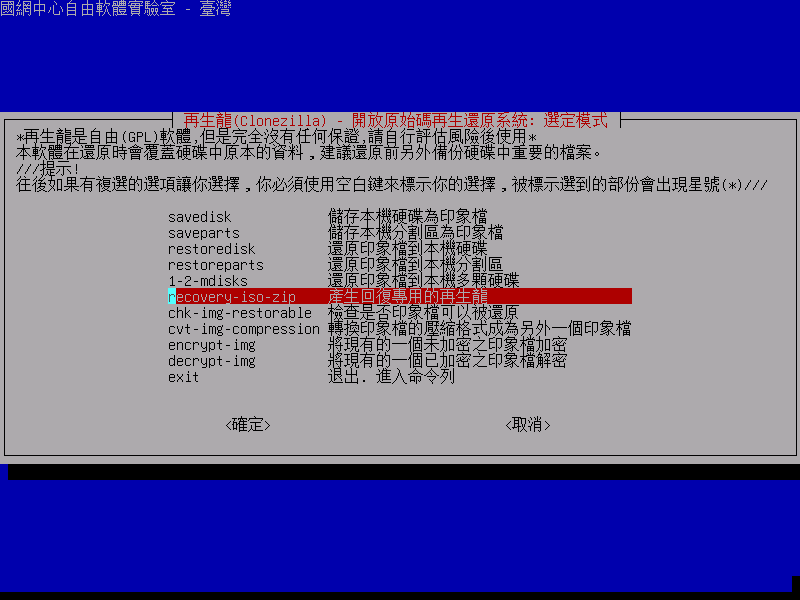
|
選擇要包進還原光碟或 USB碟的印象檔
|
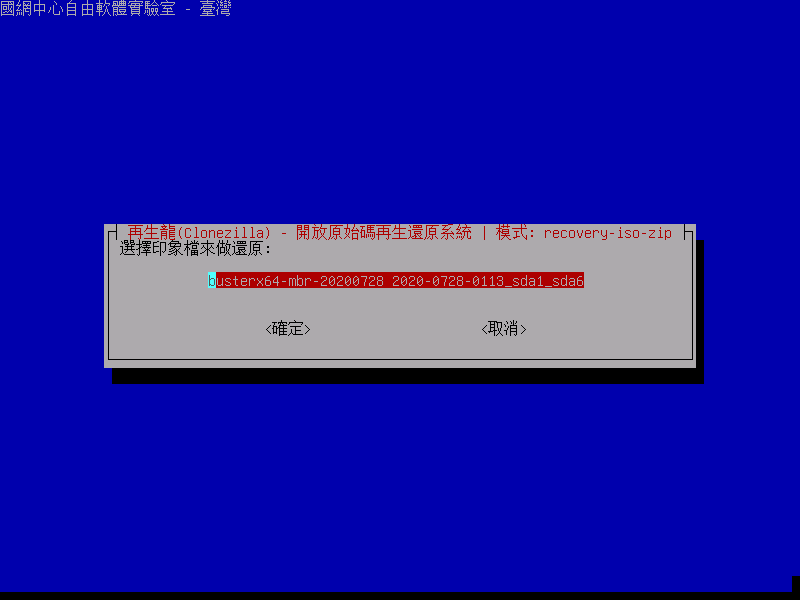
選擇這個還原光碟/隨身碟開機後要還原到哪個硬碟:
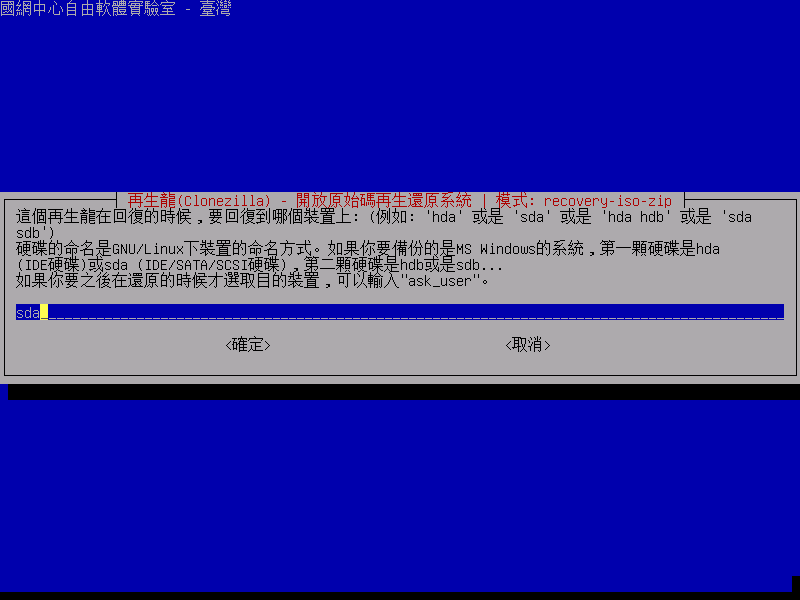
選擇這個還原光碟/隨身碟開機後的語言:
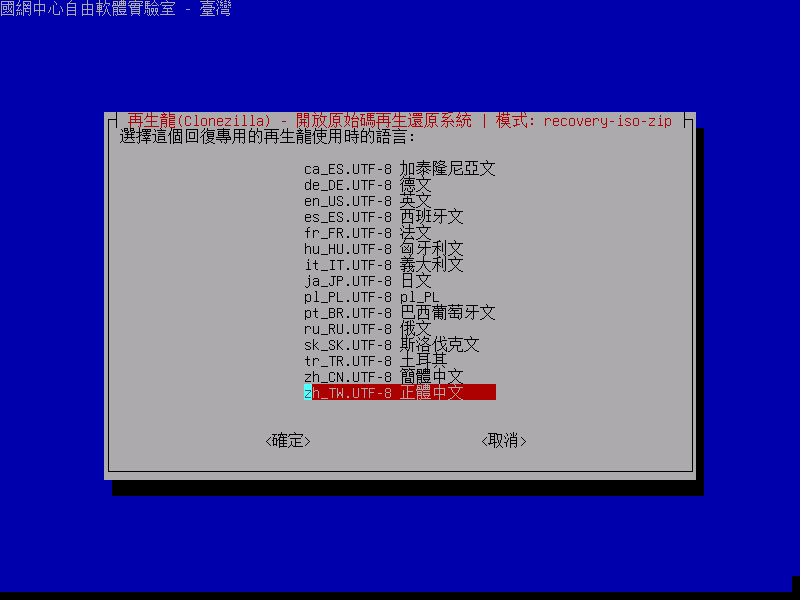
選擇這個還原光碟/隨身碟開機後的鍵盤,這邊我們用"NONE",表示不修改,使用美式鍵盤:
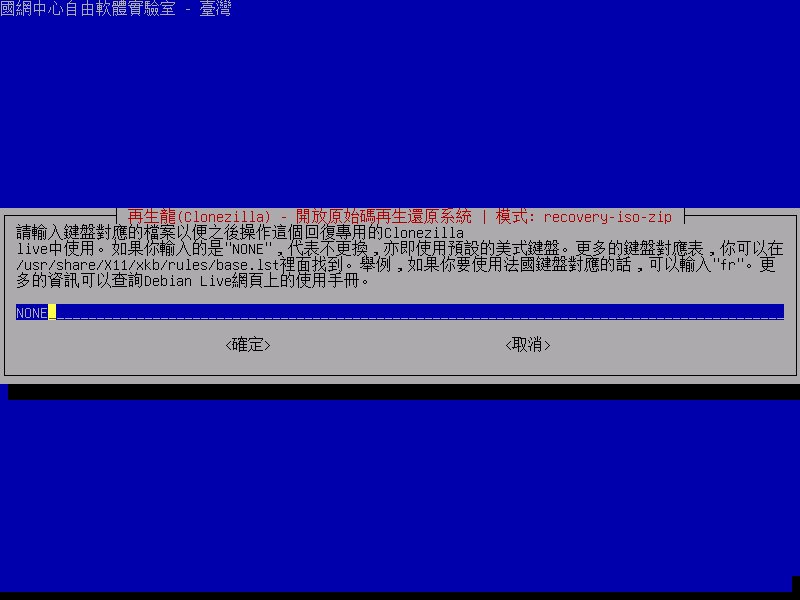
選擇要產生iso檔(光碟用),zip檔(隨身碟用),或者兩個格式都產生。這邊我們選iso檔:
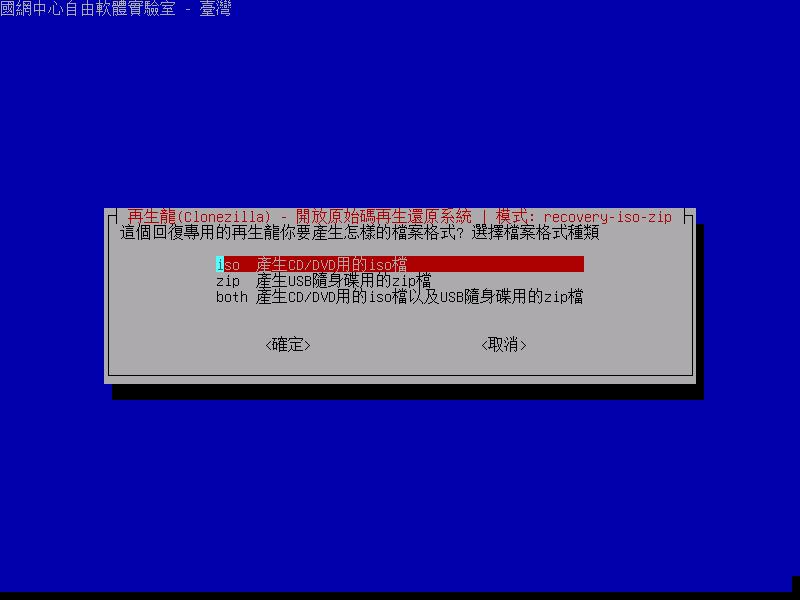
再生龍會列出執行的指令,後面有需要可以直接用。也有提示,產生的iso檔會放在/home/partimag/下:
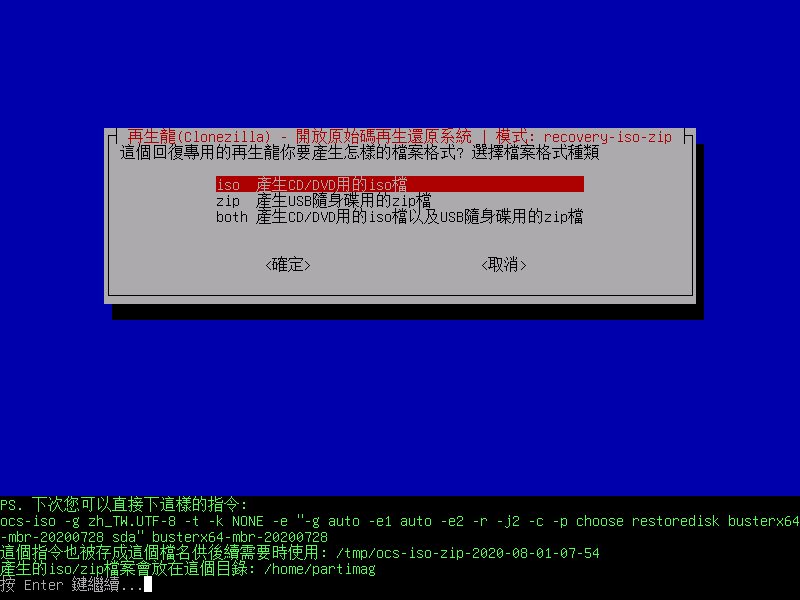
正在產生iso檔中:
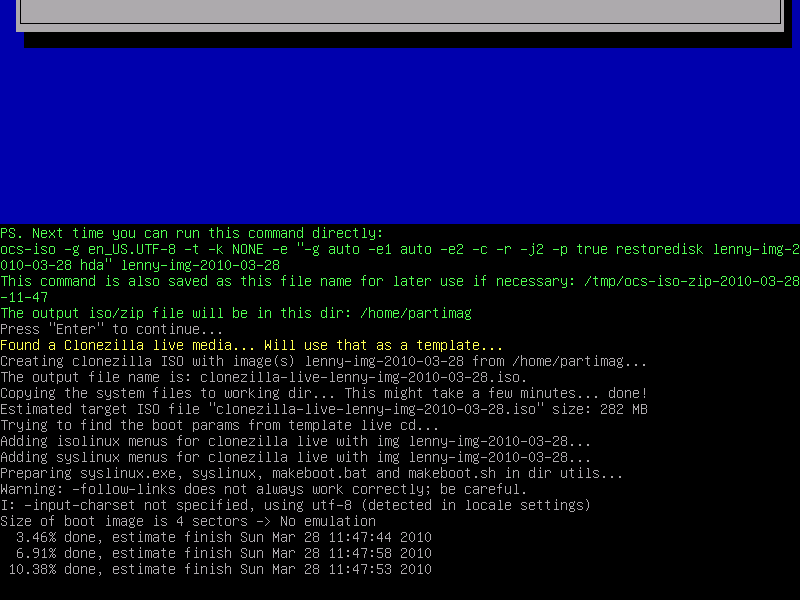
完成!選擇要關機,重開機,進入命令列,或者重來:
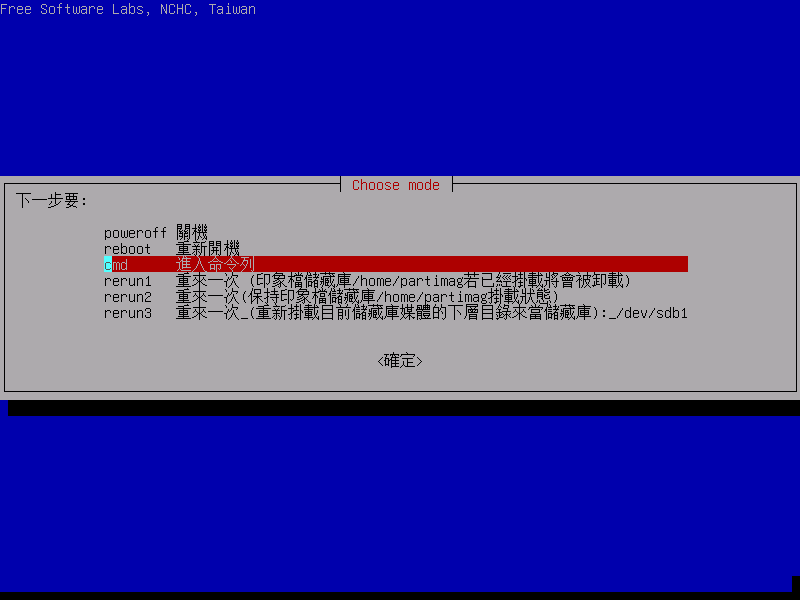
我們選擇進入命列列,看一下產生的iso檔是否在/home/partimag/下:
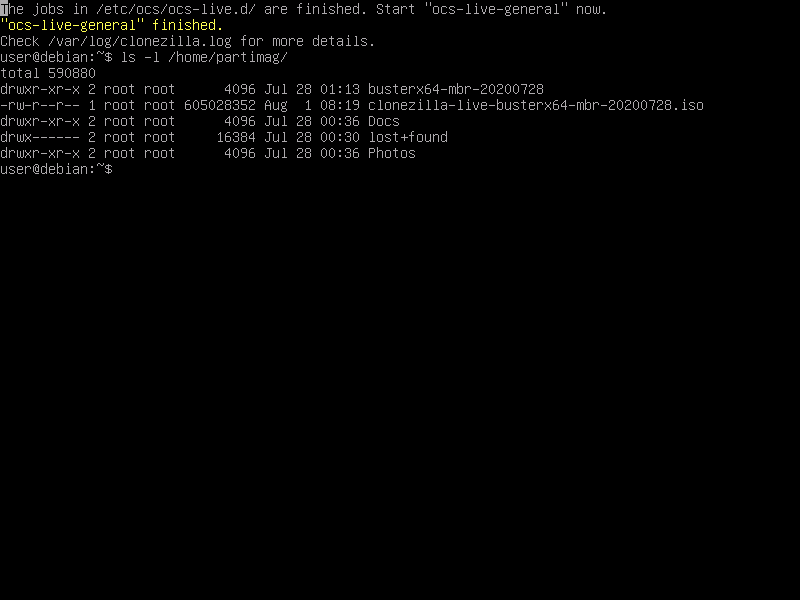
這樣就完成了。
你可以複製,或者將檔案用scp, lftp,或者rsync等傳到網路磁碟機上。若需要,可以用:"sudo ocs-live-netcfg"來設定網路。iso檔就是燒到光碟上,
而zip檔要放到隨身碟的話,可以參考這裡的文件,就跟製作Clonezilla live的可開機隨身碟一樣。
之後就可以用那個光碟或者隨身碟在要被還原的機器上開機,自動化做還原了。
|
|
 Clonezilla live 文件集
Clonezilla live 文件集



 Clonezilla live 文件集
Clonezilla live 文件集


